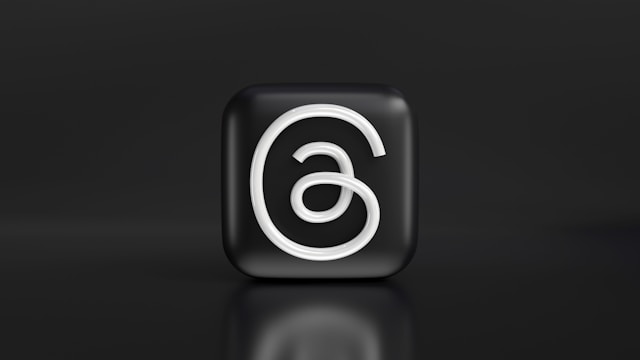현재 X로 널리 알려진 트위터가 처음 출시된 이래로 트위터는 수많은 기능을 출시해 왔습니다. 사용자들은 자고 일어나면 새롭고 흥미로운 기능으로 인해 앱에 계속 매달리게 됩니다. 흥미롭게도 트위터 스페이스는 트위터 사용자들이 가장 좋아하는 기능 중 하나입니다. 트위터는 2020년 11월에 트위터 스페이스를 출시했습니다. 하지만 처음에는 모든 사람이 사용할 수 있는 것은 아니었습니다.
팔로워가 600명 이상인 사용자만 이 기능에 액세스할 수 있었습니다. 이후 트위터는 2021년 10월에 이 기능을 팔로워 수에 관계없이 모든 사용자로 확대했습니다. 이제 누구나 제한 없이 트위터 스페이스를 호스팅할 수 있게 되었습니다. 시간이 지나면서 다양한 수정을 통해 이제 사람들은 공동 호스트를 추가할 수 있습니다. 또한 티켓이 있는 스페이스 프로그램을 사용하면 스페이스에 대한 참석 수수료를 청구할 수 있습니다. 그렇다면 트위터 스페이스는 정확히 무엇일까요? 살펴봅시다.

트위터 스페이스란 무엇인가요? 간단한 정의
대부분의 사람들은 트위터 스페이스 기능을 완전히 이해하지 못할 수 있습니다. 안타깝게도 이로 인해 트위터 스페이스, 일명 X 스페이스를 사용하는 데 방해가 됩니다. 그래서 흔히 하는 질문이 "트위터 스페이스가 무엇인가요?"입니다. X 스페이스는 트윗을 하면서 대화할 수 있는 멋진 오디오 기능입니다. 이 기능이 도입되기 전에는 트위터가 오로지 트윗만을 위한 공간이었기 때문에 멋진 기능입니다. 하지만 가상 공개 대화를 할 수 있게 되면서 커뮤니케이션의 깊이를 더할 수 있게 되었습니다.
다른 플랫폼의 음성 통화와 마찬가지로 X에서도 구두로 소통할 수 있습니다. 이러한 가능성은 많은 기회를 가져다 줍니다. 예를 들어, 호스트는 트위터에서 온라인 대화형 또는 교육 세션을 진행할 수 있습니다. 이는 컨퍼런스 등에도 동일하게 적용됩니다. 그 외에도 무엇이 있을까요? 토론할 수 있는 주제에는 제한이 없습니다.
흥미롭게도, 이는 지식을 얻을 수 있는 참석자와 트위터의 잠재고객을 활용할 수 있는 진행자 모두에게 도움이 됩니다. 따라서 X 스페이스는 가시성에 기여하고 플랫폼에서 팔로워 증가로 이어질 수 있습니다. 무엇보다도 오디언스와 소통하고 유대감을 형성하는 대화에서 전문성을 발휘할 수 있는 기회이기도 합니다.
트위터 공간이 무료인 한 트위터 사용자라면 누구나 참여할 수 있습니다. 그러나 모든 토론에는 몇 가지 범주의 사람들이 참여합니다. 먼저, 스페이스의 주 진행자인 호스트가 있습니다. 스페이스에는 호스트 외에도 공동 호스트, 발표자 및 청중이 참여할 수 있습니다.
연사는 사람의 목소리로 자신의 생각을 구두로 공유하도록 초대된 게스트입니다. 대부분 주제와 관련된 업계 관계자입니다. 마지막으로 트위터 사용자들이 방청객으로 참여합니다. 위의 모든 카테고리의 참가자는 스페이스가 켜져 있는 동안 트윗을 하고 이모티콘 반응을 보낼 수도 있습니다.

트위터 스페이스는 어떻게 운영되나요? X 스페이스의 모든 활동에 대한 설명

X 스페이스에 대한 인식이 높아졌음에도 불구하고 여전히 일부 사용자에게는 스페이스를 탐색하는 것이 부담스럽습니다. 트위터에서 스페이스의 기능에 대해 궁금해하며 여러 가지 질문을 하는 트윕도 있습니다. 어떤 사람들은 여러 명의 호스트, 캡션, 녹화 등을 할 수 있는지 궁금해합니다. 하지만 이 모든 질문을 "트위터 스페이스는 어떻게 작동하나요?"라는 한 가지 질문으로 요약할 수 있습니다. 이에 대한 답변은 광범위하므로 아래에서 여러 부분으로 나누어 설명하겠습니다.
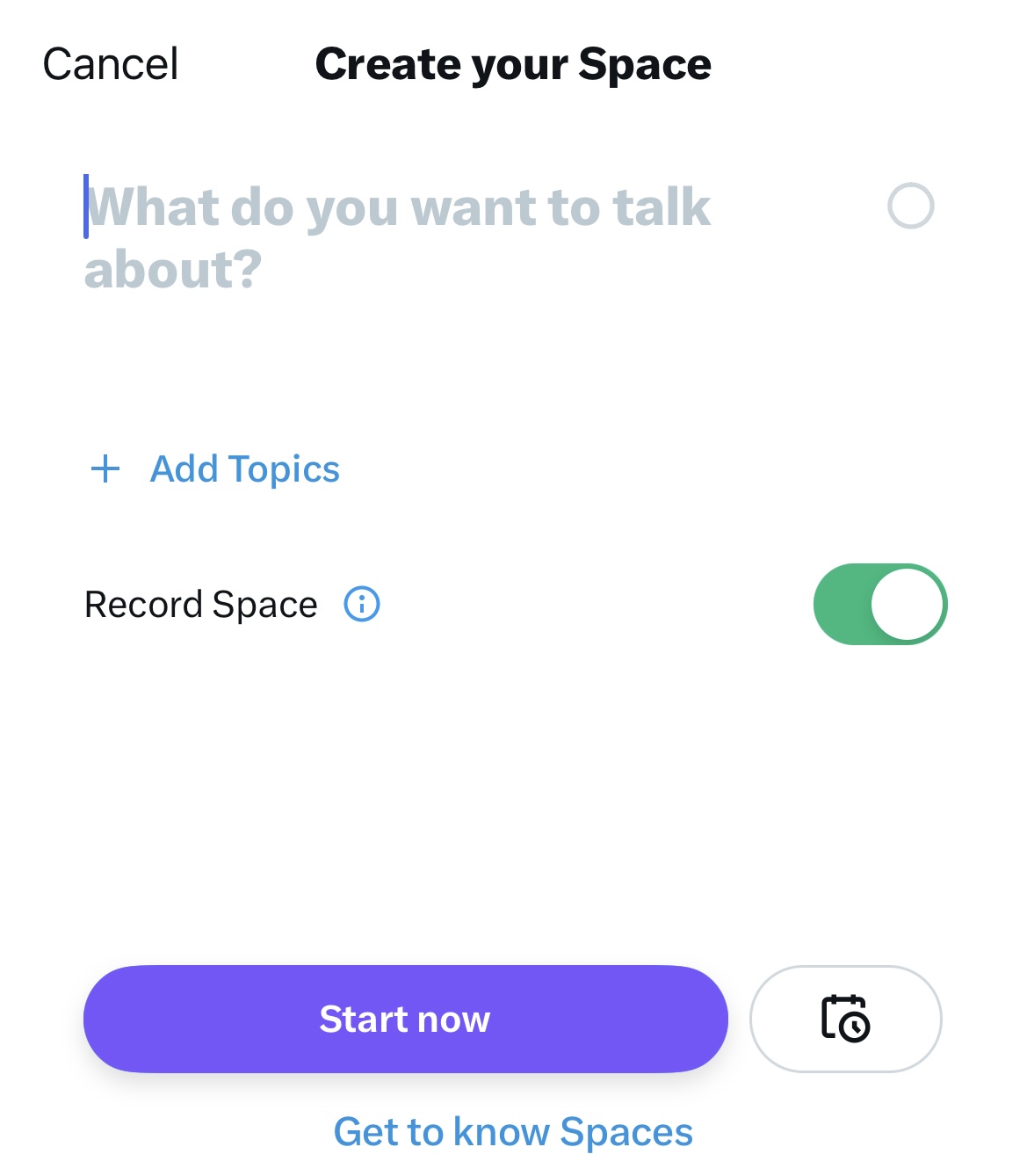
트위터 스페이스 설정하기
가장 중요한 것은 스페이스를 설정하거나 호스팅하는 방법입니다. 어렵다고 생각하면 오산입니다. 이 실시간 공개 대화를 소집하는 것은 쉽습니다. X에서 스페이스를 만들려면 다음과 같이 6단계로 나눠서 진행하세요.
- 디바이스를 켜고 X, 일명 트위터 앱을 엽니다.
- 화면 오른쪽 하단에 있는 작성 버튼을 길게 누릅니다.
- 세 개의 아이콘이 나타납니다. 상단에 더하기 기호가 있는 보라색 마이크, 즉 X 공간 아이콘을 탭하세요. 또는 점들이 모여 있는 아이콘이 보이면 탭합니다.
- 이름과 주제를 추가할 수 있는 페이지로 이동합니다.
- 최대 3개의 토픽을 선택하여 해당 토픽을 팔로우하는 사람들이 내 스페이스를 검색할 수 있도록 할 수 있습니다.
- 마지막으로 보라색 '지금 시작' 버튼을 클릭하여 마이크를 켜고 세션을 시작하세요.
여기까지 트위터 스페이스를 설정하는 데 필요한 모든 것이 끝났습니다. 이제 스페이스 세션을 호스트하여 X에서 청중을 참여시킬 수 있다는 것을 알았으니, 라이브 토론을 관리하기 위해 공동 호스트가 필요하다면 어떻게 해야 할까요? 두 명의 공동 호스트와 본인을 포함하여 10명의 발표자를 추가하여 11명이 될 수 있습니다.
따라서 대화를 설정한 후 호스트를 추가하려면 발표자 관리 옵션(이중 프로필 아이콘)을 선택합니다. 선택한 발표자와 공동 호스트(있는 경우)가 표시됩니다. 공동 호스트가 없는 경우 트위터에서 공석을 표시합니다. 그런 다음 공동 호스트 초대 옵션으로 이동하여 원하는 사람의 트위터 아이디를 검색해야 합니다. 단, 각 스페이스당 두 명의 공동 호스트만 초대할 수 있다는 점을 기억하세요.
스페이스 세션 예약하기
흥미로운 점은 X 스페이스의 소집자가 몇 주 또는 며칠 전에 스페이스를 예약할 수 있다는 것입니다. 이렇게 하면 다가오는 토론 세션에 대한 홍보에 더 많은 시간을 할애할 수 있습니다. 호스트는 추가 홍보 활동을 수행함으로써 프로그램에 대한 인지도를 높일 수 있습니다. 인지도가 높아지면 팔로워보다 더 많은 사람들이 시청할 가능성이 높아지므로 큰 도움이 됩니다.
트위터 스페이스 세션을 예약하려면 위의 단계를 따르세요. 단, 스페이스 이름을 지정하고 토픽을 추가한 후에는 지금 시작하기 버튼을 클릭하지 마세요. 그 대신 시계 또는 달력 아이콘(표시되는 아이콘 중 하나)을 탭하여 트위터 스페이스의 시간과 날짜를 수정하세요. 이제 스페이스를 예약하는 방법을 알았으니 최대 10개까지 미리 예약할 수 있습니다. 단, 예약 기간은 30일을 초과할 수 없습니다.
그 외에도 예정된 스페이스 설정 여부와 관계없이 즉시 X 스페이스를 호스팅할 수 있습니다. 따라서 창 기간이 비어 있을 필요가 없습니다. 메인 이벤트 전에 예비 스페이스를 호스팅할 수 있습니다.
또한 스페이스 세션을 앞뒤로 이동하려면 편집 옵션을 사용할 수 있습니다. 이를 통해 날짜와 시간을 변경할 수 있습니다. 하지만 트위터 팔로워들이 이 사실을 알 수 있도록 반드시 알려야 합니다. 그러나 스페이스가 방송되고 나면 이름을 제외한 세부 정보를 변경할 수 없다는 점에 유의하세요. 이 정보를 통해 이제 트위터에서 향후 스페이스 세션을 계획할 수 있습니다.
X에서 스페이스에 참여하는 방법
스페이스에 대해 들어본 적은 있지만, 단순한 지식 부족으로 인해 스페이스에 참여하지 않은 적이 있을 수 있습니다. 오늘은 이 문제를 해결하기 위해 X에서 스페이스에 참여하는 데 필요한 사항을 알려드리려고 합니다. 흥미롭게도 트위터 스페이스 토론에 참여하기 위한 필수 조건은 없습니다.
소집자의 팔로워가 아니어도 참석할 수 있습니다. 트위터 사용자는 앱의 모든 스페이스에 무료로 액세스할 수 있지만, 티켓팅된 스페이스는 예외입니다. 예외적인 경우, 수수료를 지불해야 합니다. 하지만 무료 실시간 오디오 대화에 참석하는 경우 몇 가지 간편한 방법으로 참여할 수 있습니다.
호스트를 팔로우하면 타임라인 상단에 보라색으로 강조 표시된 공간을 볼 수 있습니다. 이 공간을 탭하여 참여할 수 있습니다. 그 외에도 공개 대화의 진행자에게는 항상 초대 링크가 있습니다. 초대받은 사람은 트위터 안팎에서 트윗, 댓글 또는 쪽지를 통해 링크를 공유할 수 있습니다. 링크를 발견하면 링크를 클릭하여 참여할 수 있습니다.
초대 링크를 통한 참여는 예약된 X 스페이스에서도 가능합니다. 마지막으로, X 앱에 스페이스 탭이 있어 이 탭에서 참여할 수 있습니다. 홈페이지의 메뉴 옵션에서 이 탭에 액세스할 수 있습니다. 스페이스 탭에는 진행 중인 탭과 예약된 탭이 표시되며, 후자의 경우 미리 알림을 설정할 수 있습니다. 또한 스페이스 탭의 검색창에서 이름이나 주제로 X 스페이스를 검색할 수도 있습니다. 스페이스를 찾으면 참여를 클릭하거나 듣기를 시작하면 끝입니다.
트위터 공간에 대한 인지도를 높이는 방법
트위터 스페이스의 주제와 토론 포인트를 계획할 때 광고 전략을 세워야 합니다. 이를 통해 사람들에게 예정된 스페이스에 대해 알리고 참석 계획을 세울 수 있습니다. 그러나 이 계획은 예정된 X 스페이스에 가장 효과적입니다. 낮은 참여율을 방지하기 위해 대중의 인지도를 높이는 것이 필요합니다.
공간을 주최하고 연사를 초대했는데 5명만 참석하는 것은 원치 않을 것입니다. 실망스러울 뿐만 아니라 당황스러울 수도 있습니다. 따라서 팔로워와 다른 사용자에게 알리고 정기적으로 알림을 보내야 합니다.
어떻게 하나요? 스페이스에 대해 트윗하기만 하면 됩니다. 스페이스를 만든 후 초대 링크를 복사하여 내 페이지에 트윗합니다. 자기소개에 링크를 추가하거나 쪽지를 통해 사람들에게 보낼 수도 있습니다. 또 다른 옵션은 최근 댓글 섹션에 링크를 드롭하는 것입니다. 흥미로운 점은 링크를 다른 소셜 미디어 플랫폼에 공유할 수 있다는 것입니다. 이렇게 하면 훌륭한 콘텐츠 교차 프로모션으로 간주됩니다.
실시간 트위터가 진행되는 동안에도 트윗할 수 있습니다. 화면 오른쪽 하단에 있는 공유 아이콘을 탭하고 링크를 복사하거나 공유하면 됩니다. 더 많은 사람들이 볼 수 있도록 하려면 공동 호스트와 발표자에게 트위터 타임라인에서 리트윗해 달라고 요청할 수 있습니다. 동의하면 링크를 보내면 됩니다. 그게 전부입니다.
X의 스페이스에서 클립을 가져오는 방법
클립은 30초 길이의 짧은 녹화입니다. 다양한 이유로 트위터에서 공개 대화를 스크랩할 수 있습니다. 참여의 증거로 남기거나 관심을 끄는 내용을 캡처하고 싶을 수도 있습니다. 이유는 다양하지만 그 이유가 무엇이든 절차는 동일하게 유지됩니다.
먼저 스페이스를 설정하거나 진행 중인 트위터 스페이스에 참여해야 합니다. 스페이스 세션에 대한 세부 정보를 설정하는 동안 스페이스 녹화 버튼을 확인합니다. 버튼이 켜져 있으면 녹색으로 표시됩니다. 켜져 있지 않으면 켜면 됩니다. 그런 다음 가위 모양을 닮은 클립 아이콘을 탭하여 클립을 만듭니다. 클립을 내 타임라인에 트윗하려면 공유 버튼을 탭합니다.
실시간 공간의 클립을 만들어 팔로워들과 공유할 수 있습니다. 녹음을 듣고 있는 중에도 오디오 클립을 만들어 공유할 수 있습니다! 팔로워와 공유하는 것 외에도 클립을 나만의 기념품으로 만들 수 있다는 점에서 멋진 기능입니다.
내 트위터 공간에서 어떤 다른 활동을 할 수 있나요?
스페이스의 호스트가 할 수 있는 일에는 여러 가지가 있습니다. 우선, 대화에 화자를 추가하는 것은 호스트의 책임입니다. 또한, 진행 중인 스페이스에 방해가 되는 사람이 있다면 해당 사용자를 차단할 수 있습니다. 이 조치는 해당 사용자를 진행 중인 스페이스에서 제거합니다. 또한, 해당 사용자는 향후 X에서 열리는 모든 스페이스에 참여할 수 없게 됩니다.
원하는 경우 스페이스를 편집할 수도 있습니다. 하지만 더욱 흥미로운 점은 실시간 스페이스 세션을 녹화할 수 있다는 점입니다. 이 녹화된 내용은 나중에 필요할 때 참고할 수 있습니다. 이 글을 읽고 있는 청취자라면 라이브 X 스페이스에서 어떤 추가 기능을 수행할 수 있는지 궁금하실 것입니다. 여기 있습니다.
청취자는 참여할 내용이 있는 경우 발언을 요청할 수 있습니다. 그러나 호스트 또는 공동 호스트의 허락 없이는 발언할 수 없습니다. 또한 트위터 스페이스에서 나만의 클립을 만들 수도 있습니다. 그러나 호스트가 녹화를 허용하지 않는 경우에는 이 기능을 사용할 수 없습니다.
어쨌든 X의 스페이스는 재미있고 통찰력 있는 공간입니다. 따라서 특정 주제에 대해 충분히 이해하고 있고 공유하고 싶은 주제를 호스트하는 것이 좋습니다. 지식의 다양성을 믿는다면 이러한 실시간 오디오 이벤트에 참석하여 사람들과 소통할 수 있습니다. 또한, 트위터에서 X 스페이스라고 불리는 활동을 하다 보면 플랫폼에서 새로운 기능이 도입될 때마다 새롭고 흥미로운 기능을 발견할 수 있습니다.
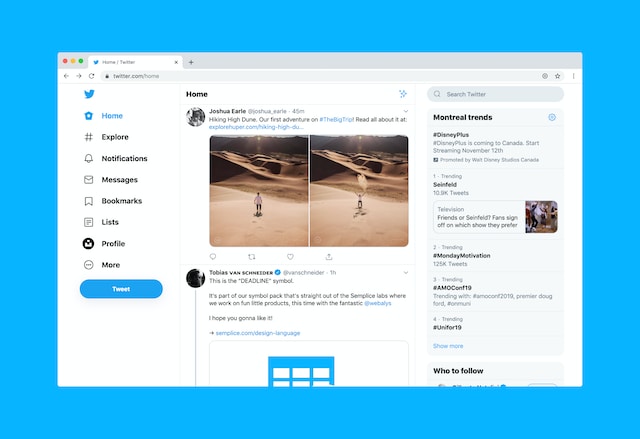
데스크톱에서 트위터 스페이스에 액세스할 수 있나요? 웹에서 참여하기
어떤 사람들은 데스크톱이나 PC에서 트위터(일명 X )에 액세스하는 것을 선호합니다. 넓은 시야를 좋아하거나 다른 이유 때문일 수도 있습니다. 데스크톱 브라우저에서 트위터를 사용해 본 경험이 있는 사람이라면 기능을 사용하고 작업을 수행할 때 사소한 차이점을 알고 있어야 합니다. 데스크톱에서 트위터 공간에 액세스할 수 있는지 궁금해하는 것은 이상한 일이 아닙니다.
데스크톱에서는 웹 브라우저를 통해 X 스페이스를 사용할 수 있습니다. 처음에는 그렇지 않았지만 2021년부터 데스크톱 장치에서 액세스할 수 있게 되었습니다. 하지만 몇 가지 제한 사항이 있습니다. 모바일 앱을 통해 이 기능에 액세스하는 것과는 달리 세션이나 기능을 호스트하거나 발표자로 참여할 수 없습니다. 여러분이 할 수 있는 유일한 주요 작업은 튜닝하여 듣는 것뿐입니다.
그러나 데스크톱 사용자는 Android 및 iPhone 사용자와 달리 스페이스에 참여할 수 있는 방법이 한 가지뿐입니다. 스페이스에 참여하는 유일한 방법은 트윗이나 쪽지에 있는 초대 링크를 클릭하는 것입니다. 댓글 섹션이나 기타 소셜 미디어 애플리케이션에 있는 링크를 클릭할 수도 있습니다.
데스크톱 사용자라면 앱에서 예약된 공간을 검색할 수 있는지 궁금하실 것입니다. 정답은 '예'입니다. 데스크톱 화면의 오른쪽 상단에 있는 검색창에서 스페이스 이벤트를 찾을 수 있습니다.
필터, 스페이스, 탐색하고 싶은 주제, 해당 주제와 관련된 예정된 스페이스 및 진행 중인 스페이스를 입력하기만 하면 됩니다. 예를 들면 "필터: 스페이스 암호화폐"입니다. 검색을 시작한 후 각 결과를 탭하여 자세한 내용을 확인할 수 있습니다. 또한, 참석하고 싶은 예약된 스페이스에 대해 알림을 설정할 수도 있습니다.
프로필을 낮게 유지하시나요? 익명으로 트위터 스페이스를 듣는 방법은 다음과 같습니다.
과거에는 계정 없이도 트위터를 탐색할 수 있었습니다. 많은 변화가 있었지만, 이제 사람들은 계정에 로그인하지 않아도 X스페이스를 들을 수 있습니다. 그러나 이것이 어떻게 작동하는지 이해하지 못하는 사람들이 많습니다. 하지만 아주 간단합니다. 익명 또는 시크릿 리스너가 되려면 호스트의 직접 링크를 받아야 합니다.
이 링크를 사용하면 로그인하지 않고도 트위터 웹을 통해 라이브 섹션에 참여할 수 있습니다. 트위터 팬이 아니라고 해서 핫 테이크와 긴급한 토론을 놓칠 필요는 없습니다. 링크만 있으면 누구나 들을 수 있습니다. 이제 트위터 스페이스를 익명으로 청취하는 방법을 알게 되었으니, 한 번 시도해 보시기 바랍니다.
추억을 되새기고 싶으신가요? 트위터 스페이스 녹화 다운로드 방법 알아보기
트위터에서는 스페이스 호스트가 이벤트 시작 전이나 종료 후에 대화를 녹음할 수 있습니다. 호스트는 전체 세션 또는 일부만 녹화하도록 선택할 수 있습니다. 녹음을 만들면 세션에 참여하지 못한 사람들이 연결하여 들을 수 있어 유용합니다. 또한, 어떤 사람들은 녹화된 내용을 반복해서 살펴보는 것을 좋아하기도 합니다.
따라서 두 가지 범주에 속한다면 트위터 스페이스 녹화를 다운로드하는 방법을 알고 싶을 것입니다. 하지만 안타깝게도 호스트가 아니면 다운로드할 수 없습니다. 그리고 그 경우에도 트위터 아카이브에서만 사본을 검색할 수 있습니다. 따라서 스페이스 녹화본을 검색하는 4단계는 다음과 같습니다.
- 트위터 메뉴로 이동하여 설정 및 개인정보를 선택한 다음 내 계정을 클릭합니다.
- 옵션에서 "데이터 아카이브 다운로드"를 선택합니다. 앱이 웹사이트에 로그인하도록 리디렉션합니다.
- 그렇게 한 다음 요청 아카이브 옵션을 클릭합니다.
- 다운로드가 시작됩니다. 다운로드가 끝날 때까지 기다렸다가 zip 파일과 데이터 폴더를 열어주세요. 그러면 스페이스 미디어 아래에 모든 스페이스 녹음의 사본이 표시됩니다.
트위터 스페이스의 기록을 삭제하더라도 보관함에서 해당 기록에 계속 액세스할 수 있습니다. 따라서 모든 기록을 완전히 지우고 싶다면 트위터 보관함을 지워야 합니다. 다행히도 트위터에서 도움을 드릴 수 있습니다.
트위터에서는 대량 아카이브와 트윗을 필터링하고 삭제할 수 있는 효율적인 웹 애플리케이션인 TweetEraser를 개발했습니다. 이 앱은 타임라인에 홍보성 정보를 퍼뜨리지 않고 아카이브와 트윗을 불러오고, 가져오고, 삭제할 수 있습니다. 지금 바로 트위터 타임라인을 필터링하고 정리해 보세요!